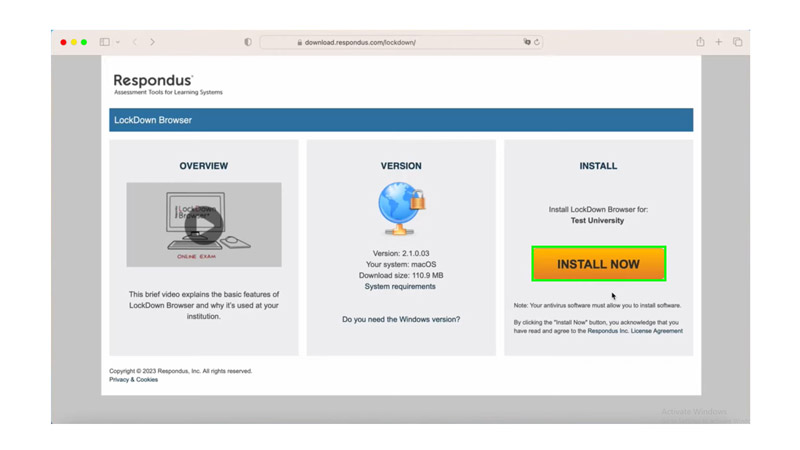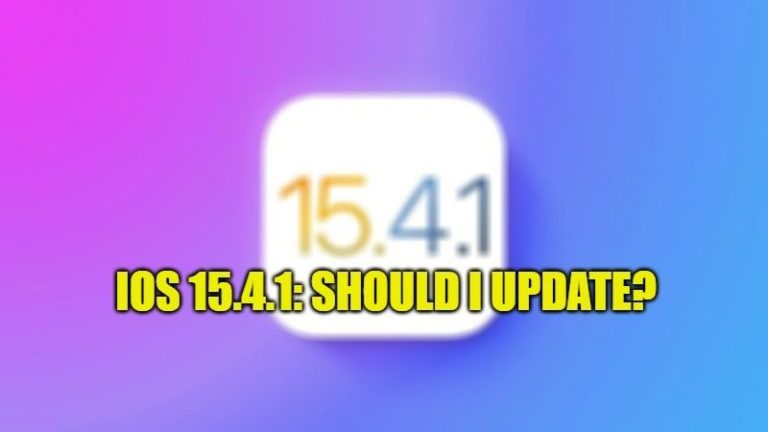Установите браузер Respondus Lockdown на Mac
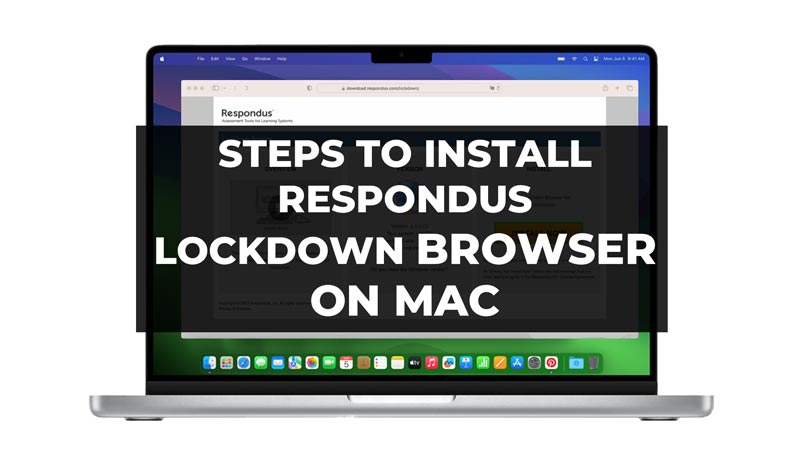
Браузер Repondus Lockdown — это идеальный вариант для образовательных учреждений для проведения экзаменов, викторин и т. д. Учитывая возможность создания среды тестирования путем временного ограничения доступа к другим приложениям и функциям Mac для предотвращения любых неправомерных действий или мошенничества. В этом руководстве представлено пошаговое руководство, которое поможет вам установить браузер Respondus Lockdown на Mac.
Как скачать и установить браузер Lockdown на Mac?
Итак, прежде чем приступить к установке Lockdown Browser, необходимо учитывать несколько факторов, таких как системные требования и уникальный идентификатор, предоставленный вашим учреждением (эта ссылка уникальна для каждого учреждения) для загрузки установочного пакета программного обеспечения.
Системные требования для блокировки браузера
- Операционная система – macOS 10.13–13.0+.
- Память – 120 МБ и более постоянного места на жестком диске.
- Современный браузер.
Скачать браузер блокировки
Как упоминалось ранее, браузер Lockdown нельзя загрузить непосредственно с веб-сайта. У вас должна быть уникальная ссылка для скачивания, предоставленная вашим учреждением. Теперь, если у вас есть уникальная ссылка, выполните следующие действия, чтобы загрузить браузер Repondus Lockdown:
- Нажмите на ссылку, предоставленную вашим учреждением или преподавателем.
- Теперь на веб-странице нажмите «Установить сейчас».
- Наконец, вы увидите экран быстрой загрузки, нажмите «Сохранить файл».
Теперь, когда ваш файл загружен на ваш Mac, вы можете открыть установочный файл для установки браузера Repondus Lockdown.
Установить браузер блокировки
- Сначала найдите установочный пакет на своем Mac и дважды щелкните файл InstallLDBPackage.zip, чтобы разархивировать его.
- После распаковки файла дважды щелкните новый файл, чтобы начать процесс установки.
- Нажмите «Разрешить», если Mac запрашивает разрешение на установку программного обеспечения (см. изображения выше).
- Нажмите кнопку Продолжить, чтобы начать.
- Примите лицензионное соглашение на программное обеспечение, нажав «Продолжить».
- Теперь нажмите «Принять условия обслуживания».
- На следующем экране подсказки вы можете выбрать место установки и нажать «Установить», чтобы начать установку программы.
- Теперь, когда установка завершена, нажмите кнопку «Закрыть».
Наконец, браузер LockDown успешно установлен на вашем устройстве Mac. Вы можете открыть браузер Respondus LockDown из папки приложения или средства запуска. Это все, что вам нужно для установки браузера Respondus Lockdown на ваше устройство Mac. А пока ознакомьтесь с другими нашими руководствами для Mac, например «Как установить pip на Mac», или узнайте о лучшем браузере для вашего Mac в 2023 году.